Cómo eliminar las ventanas emergentes y notificaciones de Steam
Si es un usuario habitual de Steam , es probable que se encuentre con algunos anuncios emergentes de(pop-up ads) vez en cuando. Para algunos, estos anuncios pueden resultar molestos si no están interesados en gastar mucho dinero en juegos. Incluso si lo es, aún pueden ser un problema, así que con todo eso en mente, vamos a discutir cómo deshacerse del problema.

Cómo eliminar las ventanas emergentes y notificaciones de Steam
Los anuncios suelen mostrar información sobre juegos nuevos, próximas ventas, actualizaciones de juegos ya instalados y más. En muchos sentidos, es una gran característica si no eres el tipo de persona que se mantiene al día con la información sobre los videojuegos.
Pero para otros, es tolerable o nada más que una molestia que aparece de la nada en momentos aleatorios.
Ahora, desactivar esta función no es difícil de hacer. Esperamos que los usuarios lo hagan en menos de 2 minutos una vez que hayan leído lo que tenemos que decir a continuación.
- Accede al menú de ajustes de Steam
- Haz que Steam te notifique
Discutamos esto con más detalle.
1] Accede al menú de ajustes de Steam
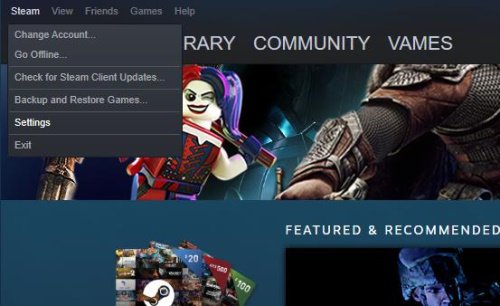
Lo primero que debe hacer es abrir Steam e iniciar sesión con su nombre de usuario y contraseña. Una vez que ingrese, es posible que se encuentre con otro anuncio emergente, pero está bien porque lo eliminaremos muy pronto.
Ahora, continúe y haga clic en el enlace Steam en la sección superior izquierda de la herramienta, luego, en el menú desplegable, haga clic en Configuración(Settings) para abrir el área.
Leer(Read) : Cómo devolver un juego de Steam y obtener un reembolso(How to return a Steam game and get a refund) .
2] Haz que Steam te notifique
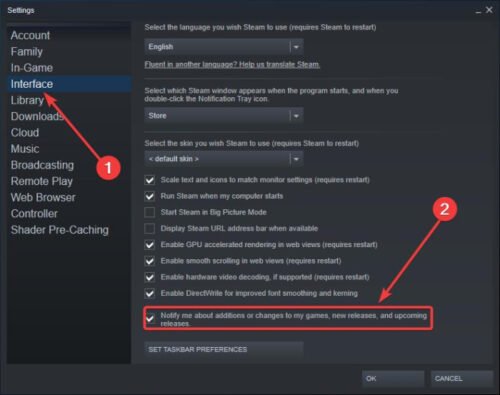
El siguiente paso es evitar que Steam envíe notificaciones. Esto lo podemos hacer haciendo clic en la sección que dice Interfaz(Interface) , y desde ahí desmarcar la casilla que dice “ Notificarme sobre adiciones o cambios a mis juegos, nuevos lanzamientos y próximos lanzamientos(Notify Me About Additions Or Changes To My Games, New Releases, And Upcoming Releases) ” y listo.
La próxima vez que abra Steam , no debería haber más anuncios emergentes a menos que lo vuelva a encender.
Related posts
Fix Error al cargar el error Steamui.dll en Windows 10
Backup, Restore, Move Steam juegos con Steam Library Manager
Cómo acceder a la carpeta de capturas de pantalla Steam en Windows PC
Fix Steam download pegado a 0 bytes
Fix No hay suficiente espacio en el disco - Steam error en Windows 10
Cómo PIN Steam JUEGOS A Taskbar or Desktop EN Windows 10
¿Cómo encontrar y usar Steam Friend Codes?
Cómo organizar juegos Steam usando categorías
SteamVR sigue diciendo que actualice el controlador de gráficos
Fix Error Agregando Friend en Steam
¿Cómo vincular a Steam YouTube y verificar los archivos del juego
Steam descargas lento? Acelere Steam game Descargas!
Fix Steam Content File Locked Error
Fix Error 503, Service Unavailable - Steam
Cómo instalar Steam and Manage Steam Games (Ultimate Guide)
Fix Steam está teniendo problemas para conectarse a los servidores Steam en Windows PC
Cómo corregir Steam Error Code 118 o 138
Cómo compartir Steam Games Library y jugar juntos
Cómo configurar Steam Guard Authentication
Cómo corregir Steam Error E502 L3 en Windows PC
